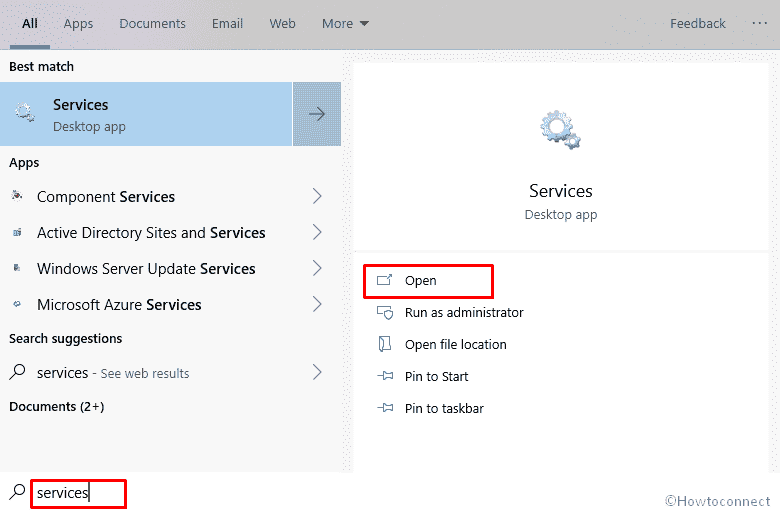Contenido
Inicio ” Windows 10 ” Cómo desactivar las notificaciones del Centro de actividades en Windows 10
Cómo desactivar las notificaciones del Centro de actividades en Windows 10
S 29
![]() RECOMENDADO:>Click>
RECOMENDADO:>Click>
Método para desactivar Notificaciones del Centro de actividades en Windows 10 – El Centro de actividades es el atributo actual del escritorio que funciona para proporcionar notificaciones a través de la barra lateral derecha en Windows 10. Las nuevas notificaciones encuentran un lugar por encima de la barra de tareas con una chimenea que puedes notar, pero esta versión del sistema operativo permite deshabilitar y habilitar la misma desde la configuración del sistema. Otra guía sobre Reproducir sonido cuando llega la notificación de la aplicación a Windows 10 puede serle útil.
Al desactivar Notificaciones del Centro de actividades en Windows 10, dejará de comunicar las variaciones que se produzcan en diferentes aplicaciones y PC. Así que puedes optar por deshabilitar la misma para todas las aplicaciones, así como para una aplicación en particular. Después de la actualización del creador, esta funcionalidad funcionará en su PC. Sin embargo, en la actualidad, puede Determinar el número de notificaciones de la aplicación para mostrar en el Centro de actividades de Windows 10. Aquí encontrará una guía para ambas soluciones.
Formas de desactivar las notificaciones del Centro de actividades en Windows 10
Paso 1 – La aplicación Settings se utiliza para desactivar las notificaciones. Para ello, haga clic en el botón Inicio y seleccione la opción Configuración.

> Paso> – Haga clic en Sistema en el programa de configuración. Esto le llevará a la sección de Notificaciones y acciones y a la configuración correspondiente.

> Paso> – En la siguiente pantalla, en Sistema, haga clic en las opciones Notificaciones y acciones del panel izquierdo. En consecuencia, ve al panel derecho y cambia la opción Obtener notificaciones de aplicaciones y otros remitentes a Desactivar .
Cuando busque los procedimientos relativos aDisable / Enable App Notifications en Windows 10, siga este artículo.

>Como>deshabilitar las notificaciones de todas las aplicaciones. Pero si su requisito es desactivar las notificaciones de una sola aplicación, siga estos pasos.
Desactivar Notificaciones del Centro de actividades para una aplicación en Windows 10
Paso 1 – Siga los mismos pasos desde el método anterior hasta el paso 2. Ahora en el panel derecho, desplácese hacia abajo para alcanzar Obtener notificaciones de estos remitentes . Aquí encontrará una lista de todos los remitentes de notificaciones. Por lo tanto, haga clic en la aplicación para la que desea desactivar las notificaciones del Centro de actividades.

> Step>You will notice an option stating Show notifications in the Action Center . Ahora sólo tienes que activar el botón de abajo para desactivar las notificaciones de esa aplicación solamente.

>Cómo desactivar selectivamente las notificaciones de aplicación en Windows 10.
Conclusión
El banner de llegada de cualquier notificación puede distraer si usted está en medio de cualquier trabajo importante. Por lo tanto, con estos sencillos pasos para desactivar las notificaciones del Centro de actividades en Windows 10s, deje de distraerse sin preocuparse de perder ninguna notificación útil.